steam账号密码都忘了怎么找回 如何找回Steam密码
日期: 来源:启东安卓网
当我们使用Steam账号登录时,经常会遇到一个令人头疼的问题:忘记了密码,这种情况下,我们可能会感到困惑和无助,不知道该如何找回自己的Steam密码。幸运的是Steam提供了一种简单而有效的方式来找回密码,让我们能够重新获得对账号的控制权。在本文中我们将探讨一些方法,帮助您找回忘记的Steam密码,以便您能够继续畅玩游戏和享受Steam平台的各种功能。
如何找回Steam密码
具体方法:
1.首先打开桌面的「 Steam 」客户端。
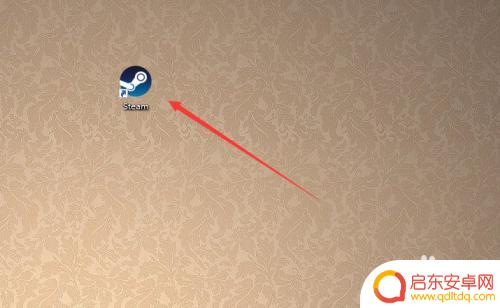
2.到达登陆界面之后点击「 我无法登陆 」。
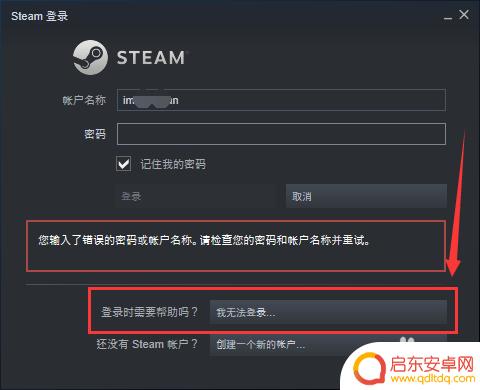
3.然后在Steam客服下面的列表中选择「 我忘了我的Steam账户登陆名或密码」,如图所示。
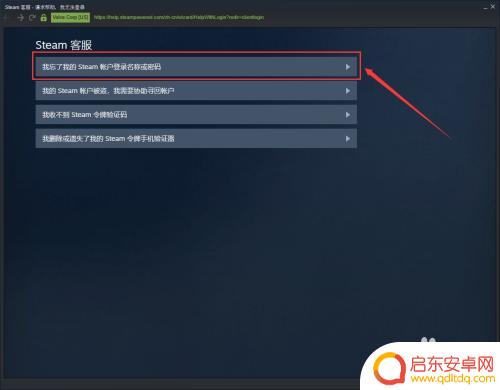
4.接下来在输入栏里面输入你的注册时的账户名、电子邮件或手机号。
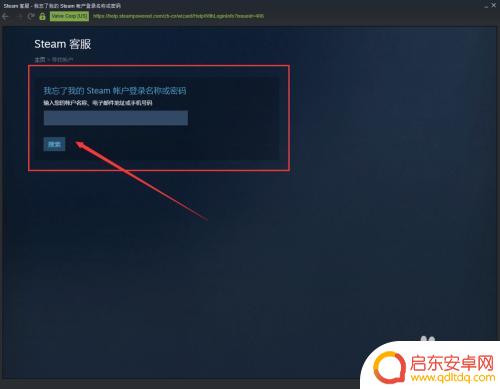
5.此时系统就会给你发送一个验证码,这个验证码是根据你上一步所选择的方式决定接收的方式。
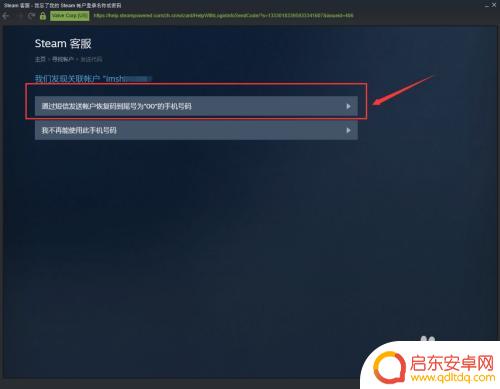
6.如果上一步输入的是注册时候的邮箱,那么就会通过邮箱接收验证码。如图所示我们是用邮箱接收到的验证码。
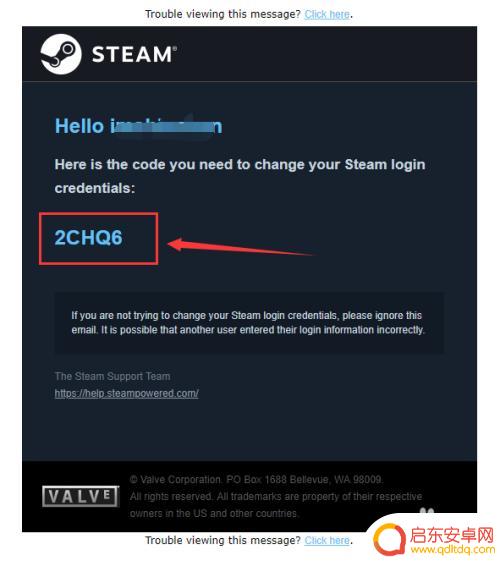
7.然后返回Steam的页面,输入接收到的验证码。我们就到达了更改密码的界面了,点击「 更改我的密码 」。
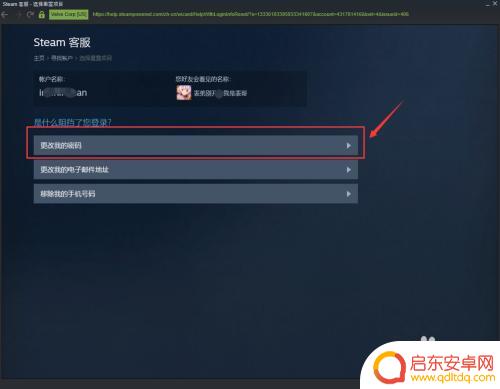
8.接着输入你要更改的新密码两遍。
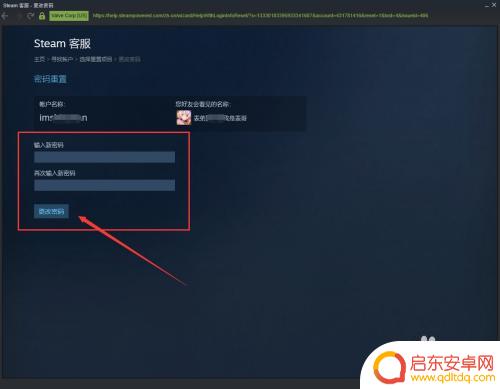
9.最后系统就提示「 您的密码已经成功更改 」,那么Steam账号的密码已经更改完成了。
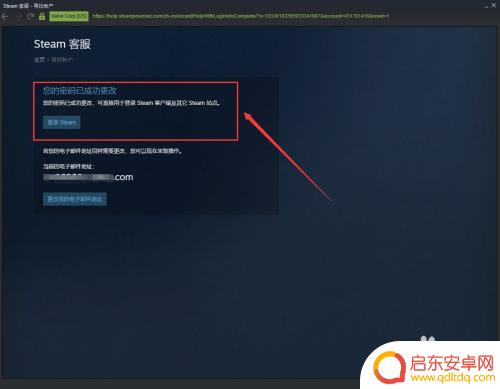
10.总结:
1、打开电脑桌面的Steam客户端。
2、在登陆界面点击“我无法登陆...”。
3、按操作提示输入要找回的账号和收到的验证码。
4、最后输入新密码更改即可。

看完小编为您整理的这篇关于如何找回忘记的Steam账号密码的详细介绍,是否会让您觉得很容易呢?如果本篇攻略对您有所帮助,请关注并收藏本站!













